.
Vamos mergulhar no mundo misterioso de Alan Wake 2. A narrativa cativante, a atmosfera de suspense e a emoção do desconhecido são verdadeiramente emocionantes. No entanto, recentemente, enfrentei um problema frustrante em que o jogo travou na tela de carregamento, atrapalhando minha jogabilidade. Se você se deparou com isso, não se preocupe, pois tenho soluções para colocá-lo de volta em ação.
 Fato interessante
Fato interessante
Você sabia que jogos complexos como Alan Wake 2, com seus mundos ricamente detalhados e mecânica complexa, às vezes podem ter dificuldade para carregar todos esses elementos perfeitamente, resultando em problemas na tela de carregamento?
Por que Alan Wake 2 está travado na tela de carregamento?
Alan Wake 2 está preso na tela de carregamento devido a drivers desatualizados e serviços e processos de sistema defeituosos. Mas, no geral, eles não são os únicos responsáveis por este problema. Durante meu período de tentativa e erro, também descobri que os seguintes motivos podem contribuir para esse problema:
- Otimização de jogo: O mundo complexo de Alan Wake 2 às vezes pode exigir melhor otimização para um carregamento mais suave.
- Requisitos de sistema: Conhecendo o requisitos de sistema é vital para resolver os problemas da tela de carregamento de Alan Wake 2, pois garante que o jogo funcione sem problemas, sem grandes atrasos.
- Arquivos de jogo corrompidos: Arquivos de jogo danificados ou ausentes podem atrapalhar a sequência de carregamento.
- Conflitos de software: Certos softwares ou sobreposições em segundo plano podem interferir no processo de carregamento.
- Alocação de recursos do sistema: A alocação inadequada de recursos do sistema para o jogo pode levar a problemas de carregamento.
Como consertar o problema de Alan Wake 2 travado na tela de carregamento?
Para corrigir o problema de Alan Wake 2 travado na tela de carregamento, atualize seus drivers, verifique se há atualizações pendentes do Windows, certifique-se de ter a versão mais recente do jogo e verifique os arquivos do jogo. Você tem tudo o que precisa abaixo. Além disso, certifique-se de tentar todas as soluções.
- Atualize o jogo
- Atualizar drivers gráficos
- Execute o jogo como administrador
- Verifique os arquivos do jogo
- Ajuste as configurações gráficas do jogo
- Verifique as configurações do driver gráfico
- Desativar software de sobreposição
- Atualize os componentes de hardware
- Limpe o PC
1. Atualize o jogo
Atualizar o jogo tornou-se minha principal prioridade, pois deu vida nova à minha experiência com Alan Wake 2. Ficar atento às atualizações em minha biblioteca de jogos e instalá-las rapidamente garantiu que eu estivesse à frente de possíveis problemas, criando uma jornada de jogo mais tranquila.
- Abra sua biblioteca de jogos.
- Clique com o botão direito em Alan Wake 2.
- Selecione Verifique se há atualizações e instale todas as atualizações disponíveis.
2. Atualizar drivers gráficos
A atualização dos drivers gráficos tornou-se um ritual que elevou meus jogos ao próximo nível. Navegar pelo labirinto do Gerenciador de Dispositivos para encontrar e instalar essas atualizações vitais deu nova vida aos meus recursos visuais e eliminou quaisquer falhas, tornando Alan Wake 2 uma experiência verdadeiramente envolvente.
- Imprensa Ganhar + Xentão aperte M abrir Gerenciador de Dispositivos.
- Expandir o Adaptadores de vídeo seção.
- Clique com o botão direito na sua placa gráfica.
- Selecione Atualizar driver e siga as instruções para procurar e instalar quaisquer atualizações disponíveis.
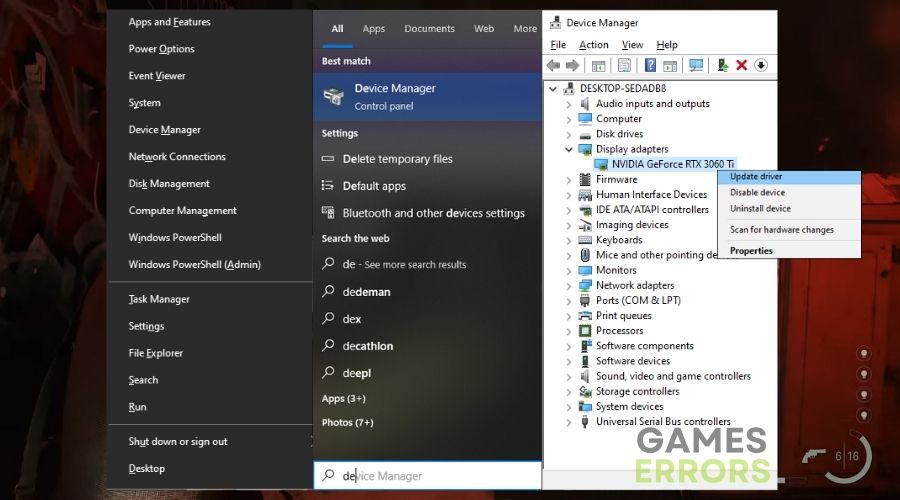
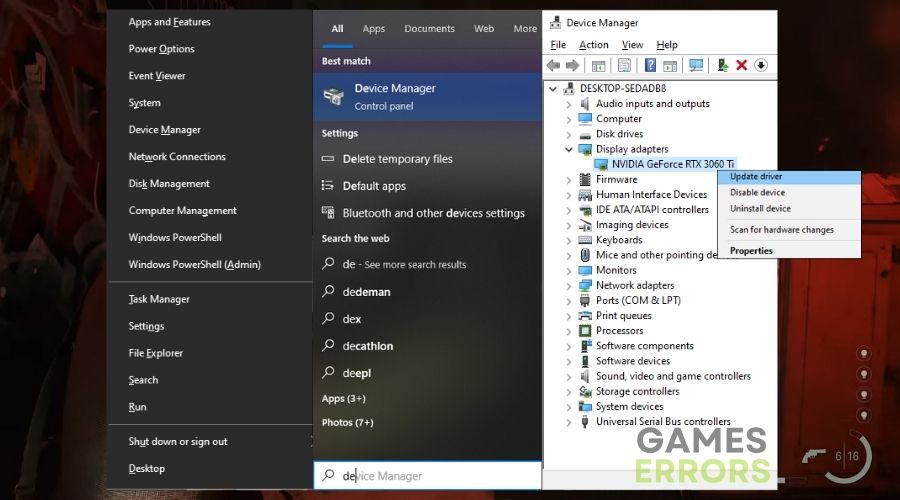
3. Execute o jogo como administrador
Executar o jogo como administrador abriu um mundo de possibilidades para mim. Ele deu ao jogo as permissões necessárias para acessar arquivos e serviços, permitindo sessões de jogo ininterruptas e reduzindo aqueles travamentos irritantes que costumavam atormentar minhas aventuras em Bright Falls.
- Localize o arquivo executável ou atalho do Alan Wake 2.
- Clique com o botão direito nele.
- Escolher Executar como administrador.
- Confirme todos os prompts que aparecem para conceder privilégios administrativos ao jogo.
- Além disso, na guia Compatibilidade, você pode ativar o modo de compatibilidade e desativar as otimizações de tela cheia.
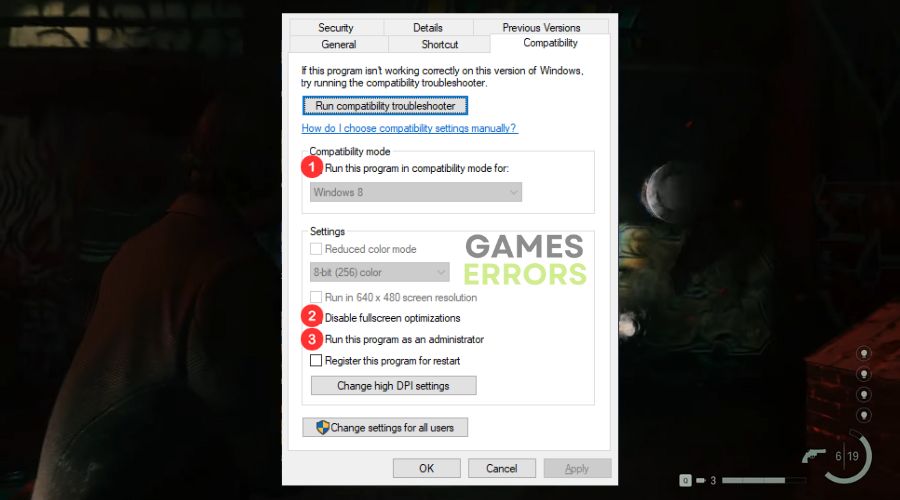
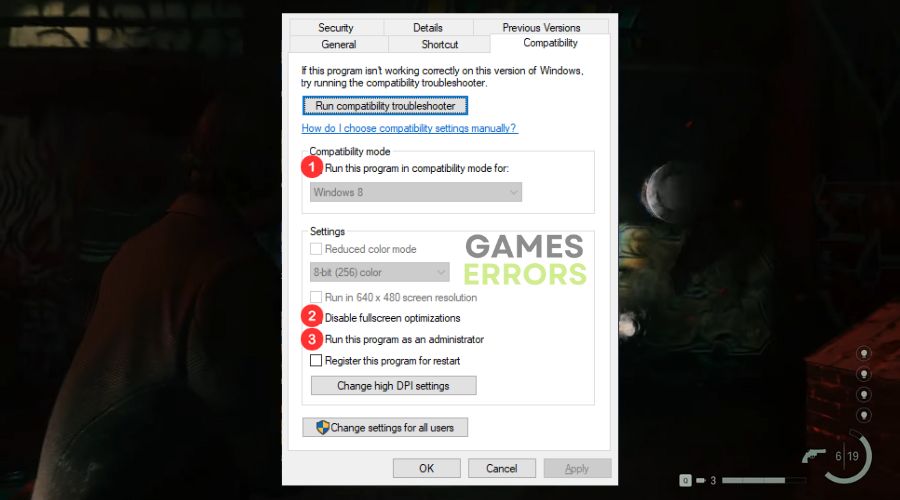
4. Verifique os arquivos do jogo
Verificar os arquivos do jogo foi minha arma secreta contra dados corrompidos. Fiquei tranquilo sabendo que todos os arquivos do jogo estavam em perfeitas condições, garantindo uma jogabilidade tranquila, sem aqueles contratempos e falhas frustrantes.
- Na sua biblioteca de jogos, clique com o botão direito em Alan Wake 2.
- Clique em Propriedades e navegue até Ficheiros locais.
- Clique Verifique a integridade dos arquivos do jogo e aguarde a conclusão do processo.
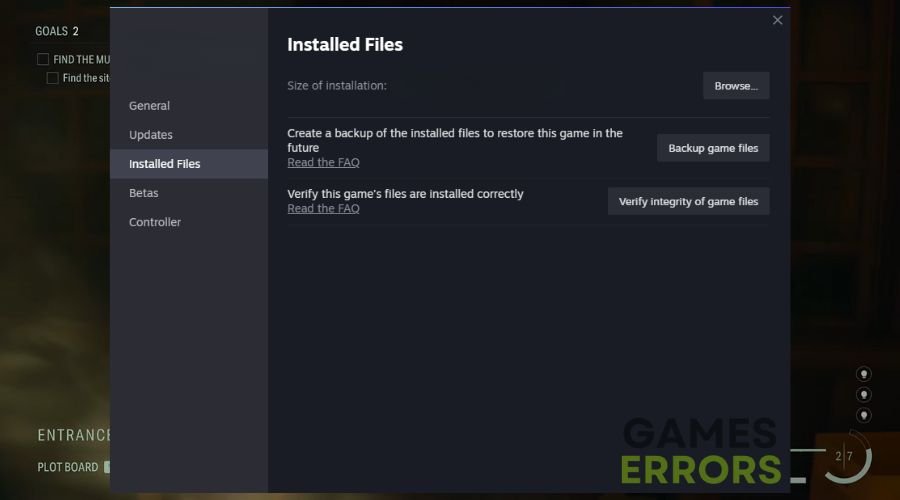
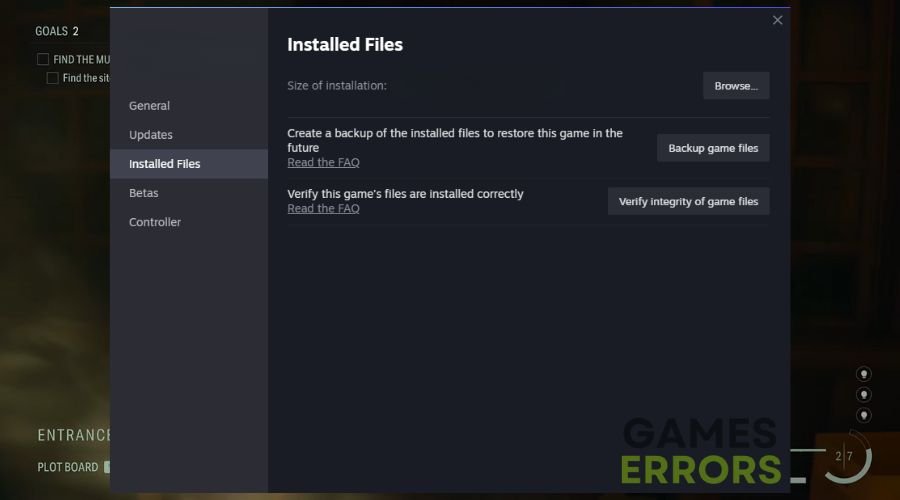
5. Ajuste as configurações gráficas do jogo
Ajustar as configurações gráficas do jogo me permitiu encontrar o equilíbrio perfeito entre visuais impressionantes e desempenho suave. O ajuste fino dessas configurações transformou a maneira como experimentei Alan Wake 2, tornando-o um jogo visualmente mais cativante e divertido.
- Lançar Alan Wake 2.
- Navegue até o menu de configurações do jogo.
- Localize o configurações gráficas.
- Reduza os gráficos, ative o V-Sync e defina seu FPS para 60 ou 30.
- Salve as alterações e reinicie o jogo para testar.
6. Verifique as configurações do driver gráfico
A verificação das configurações do driver gráfico me proporcionou uma camada adicional de controle sobre minha experiência de jogo. Ajustar parâmetros como anti-aliasing e qualidade de textura me permitiu otimizar minha configuração para obter o melhor desempenho e qualidade visual.
- Acesse o painel de controle da sua placa gráfica.
- Ajuste as configurações de Alan Wake 2, como anti-aliasing e qualidade de textura, para otimizar o desempenho.
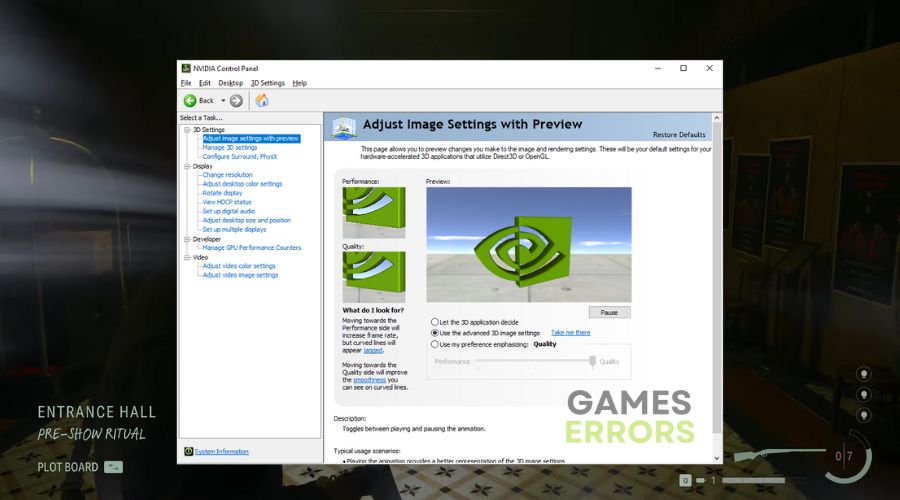
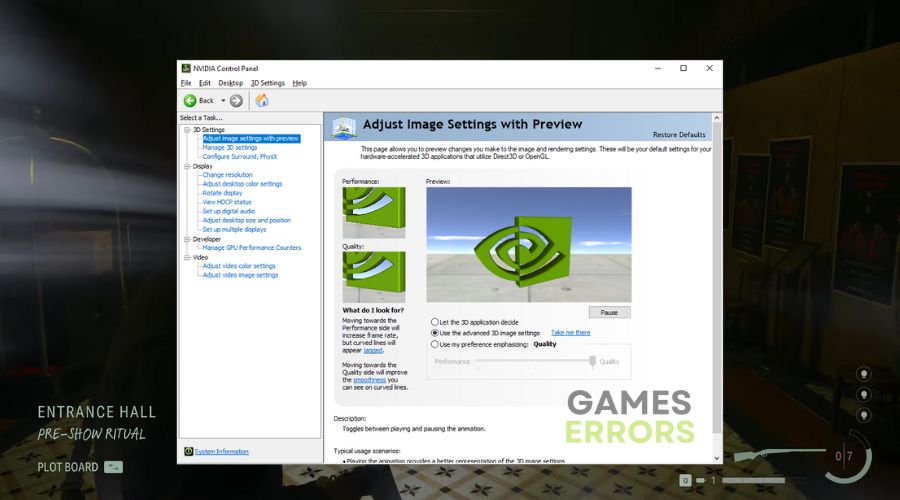
7. Desativar software de sobreposição
Desativar o software de sobreposição foi uma solução simples, mas eficaz, para evitar conflitos e interrupções durante o jogo. Desativar sobreposições de programas como Discord ou GeForce Experience garantiu que Alan Wake 2 funcionasse sem problemas, sem interrupções inesperadas.
- Identifique qualquer software de sobreposição em execução no seu sistema.
- Acesse as configurações do software de sobreposição.
- Desative o recurso de sobreposição para Alan Wake 2 ou, se necessário, desative totalmente o software de sobreposição.
8. Atualize os componentes de hardware
Atualizar componentes de hardware, como a placa gráfica, foi uma virada de jogo para mim. A pesquisa e a seleção de componentes compatíveis deram nova vida ao meu equipamento de jogos, permitindo-me aproveitar o melhor de Alan Wake 2.
- Pesquise componentes de hardware compatíveis, como uma nova placa gráfica, para o seu PC.
- Compre o componente de hardware necessário de uma fonte confiável.
- Em seguida, vá a um especialista ou substitua você mesmo os componentes, se foi você quem o construiu.
- Ligue o computador e inicie o Alan Wake 2 para testar se o problema da tela de carregamento foi resolvido.
9. Limpe o PC
Limpar meu PC tornou-se uma rotina de manutenção regular que melhorou significativamente o desempenho. A eliminação de poeira e detritos dos componentes internos, especialmente ventiladores e dissipadores de calor, evitou problemas de superaquecimento e manteve minhas sessões de jogo livres de complicações.
- Desligue o computador e desconecte-o.
- Abra o gabinete do computador para expor os componentes internos.
- Use ar comprimido para soprar suavemente qualquer poeira interna, prestando atenção especial aos ventiladores e dissipadores de calor.
- Limpe cuidadosamente qualquer poeira ou detritos visíveis dos componentes.
- Feche o gabinete do computador e reconecte o PC.
AVISO! Não utilize aspirador de pó em hipótese alguma para limpar seus aparelhos em geral.
Alan Wake 2 preso ao carregar dicas e truques da tela
- Salve seu jogo regularmente: Salvar seu jogo regularmente é uma prática inteligente que pode ajudar a proteger seu progresso em caso de problemas inesperados ou travamentos ao jogar Alan Wake 2.
- Fechar aplicativos em segundo plano: Fechar aplicativos em segundo plano pode liberar recursos do sistema, garantindo que seu PC dedique sua energia para rodar o jogo sem problemas, sem distrações desnecessárias.
- Otimizar sistema: A otimização do seu sistema garante que ele esteja ajustado para jogos, reduzindo possíveis gargalos e proporcionando uma experiência de jogo mais estável e agradável.
Conclusão
Lidar com o fato de Alan Wake 2 ficar preso na tela de carregamento foi sem dúvida problemático, mas munido das soluções que descrevi, consegui superar esse problema e voltar a aproveitar o jogo. Ao garantir que mantive o jogo atualizado, executei-o com privilégios administrativos e otimizei meus drivers gráficos e configurações, melhorei significativamente a experiência da tela de carregamento. A verificação dos arquivos do jogo e a desativação do software de sobreposição também contribuíram para a resolução do problema. Certifique-se de experimentar todos eles e bons jogos! 

Artigos relacionados:
- Alan Wake 2 FPS baixo
- Alan Wake 2 travando
- Alan Wake 2 não será lançado
.









